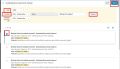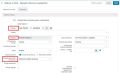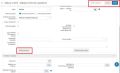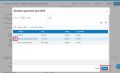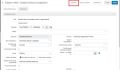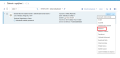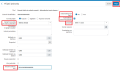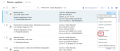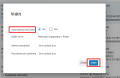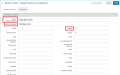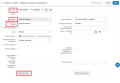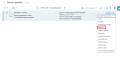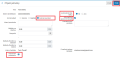Žádosti o vypůjčení: Porovnání verzí
m Značka: editace z Vizuálního editoru |
m Značka: editace z Vizuálního editoru |
||
| (Není zobrazena jedna mezilehlá verze od stejného uživatele.) | |||
| Řádek 14: | Řádek 14: | ||
* '''Přidat partnery''' = nutné ručně vybrat, komu se žádanka odešle. Až poté, co je přidán partner, je možné žádanku odeslat | * '''Přidat partnery''' = nutné ručně vybrat, komu se žádanka odešle. Až poté, co je přidán partner, je možné žádanku odeslat | ||
| − | Po kliknutí na volbu '''Odeslat''' systém vygeneruje partnerské knihovně e-mail se žádostí o poskytnutí MVS. | + | Po kliknutí na volbu '''Odeslat''' systém vygeneruje partnerské knihovně e-mail se žádostí o poskytnutí MVS. Pokud kliknete na tlačítko '''Uložit''', tak Alma žádný e-mail neodešle. Příjem jednotky pak také proběhne bez problémů. |
<gallery> | <gallery> | ||
| Řádek 84: | Řádek 84: | ||
*'''Dokončení požadavku''' – po kliknutí na Přejít se požadavek automaticky uzavře | *'''Dokončení požadavku''' – po kliknutí na Přejít se požadavek automaticky uzavře | ||
Systém zároveň odešle partnerské knihovně e-mail o přijetí MVS dokumentu. | Systém zároveň odešle partnerské knihovně e-mail o přijetí MVS dokumentu. | ||
| − | + | ||
| + | <gallery> | ||
| + | MVS-bor15.png|Příjem kopie | ||
| + | MVS-bor16.png|Formulář příjmu kopie | ||
| + | </gallery> | ||
Aktuální verze z 9. 2. 2023, 11:00
Žádosti o vypůjčení = my žádáme dokument z jiné knihovny mimo UK. Žádosti o vypůjčení najdete pod menu Výpůjční služby - Žádosti o vypůjčení.
Založení žádosti o vratný dokument
Každá knihovna má pro tento účel založenou vlastní sbírku s kódem MVS_B (název sbírky lze dohodnout individuálně s každou knihovnou). Při zakládání požadavku je v Almě založen dočasný bibliografický záznam, ke kterému systém připojí jednotku v dočasné sbírce. Sbírka je pouze dočasná lokace pro MVS modul, nesmí se do ní dávat jednotky mimo tento modul. Systém po vrácení dokumentu zruší jak dočasnou jednotku tak celý bibliografický záznam.
Založit požadavek v Almě lze buď ručně (tj. vyplněním všech povinných polí), z vyhledávání v bázi Almy nebo z externího vyhledávání (záznam se stáhne pomocí lokalizace z CPK). Založit nový požadavek lze pomocí volby Vytvořit požadavek, kde je možnost výběru mezi Ručně, Z vyhledávání nebo Z externího vyhledávání. Obvykle se žádají dokumenty, které nejsou ve fondech UK, proto doporučujeme možnost Z externího vyhledávání. Volba Z vyhledávání funguje stejně jako u žádostí o zapůjčení.
Po kliknutí na volbu Z externího vyhledávání se otevře okno s možností prohledávání externích zdrojů (externí zdroje jsou stejné jako ty, které se používají pro lokalizace záznamu při katalogizaci). V externích zdrojích lze hledat ve všech polích, dle ISBN nebo dle ISSN. Po zadání hledané fráze je potřeba kliknout na Hledat. Ve vyhledaných záznamech je potřeba si vybrat jeden kliknutím na kolečko vlevo u záznamu a pak kliknout na tlačítko Vybrat. Tím se záznam stáhne do Almy.
Na další obrazovce je potřeba vyplnit následující údaje:
- Žadatel = čtenář. V jeho čtenářském kontě musí být vyplněna knihovna MVS (doplňuje UKUK)
- Vlastník = knihovna, která zakládá požadavek. Požadované místo vyzvednutí se doplní automaticky dle vlastníka
- Přidat partnery = nutné ručně vybrat, komu se žádanka odešle. Až poté, co je přidán partner, je možné žádanku odeslat
Po kliknutí na volbu Odeslat systém vygeneruje partnerské knihovně e-mail se žádostí o poskytnutí MVS. Pokud kliknete na tlačítko Uložit, tak Alma žádný e-mail neodešle. Příjem jednotky pak také proběhne bez problémů.
Příjem jednotky z cizí knihovny
U požadavku je potřeba kliknout na menu se 3 tečkami a vybrat si volbu Přijmout. Zobrazí se formulář, kde je potřeba vyplnit následující údaje:
- Výpůjční pravidla pro jednotku = přednastaveno běžná (sklad), lze změnit
- Umístění = MVS sbírka, NEMĚNIT
- Dočasný čárový kód = lze nechat ten vygenerovaný systémem
- Automatický tisk lístku = informace do knihy, pokud si ho chce knihovna vytisknout, klikne na Ano
- Automaticky upozornit čtenáře = systém odešle e-mail o připravené MVS.
Pokud je vše povinné vyplněno, tak je potřeba kliknout na volbu Přejít. Tím se požadavek zpracuje. Alma zároveň odešle e-mail partnerovi, že dokument byl na UK přijat. Pro čtenáře bude MVS připravená jako rezervace. Jednotku lze pak půjčit na konto čtenáře jako výpůjčku (není nutné). Knihu lze čtenáři půjčit jako klasickou výpůjčku přes menu Výpůjční služby - Správa služeb pro čtenáře
Vrácení jednotky a ukončení MVS požadavku
Pokud byla jednotka půjčená na konto čtenáře:
- Vracení probíhá jako u běžné výpůjčky přes menu Výpůjční služby - Vracení jednotek. Systém po vrácení vygeneruje průvodku s potvrzením vrácení MVS.
- Zároveň se zobrazí zpráva, kam se má jednotka vrátit.
- Požadavek je po vrácení automaticky uzavřen
Pokud jednotka nebyla půjčená na konto čtenáře:
- U požadavku v menu se 3 tečkami – volba Vrátit
- Zobrazí se obrazovka, kde je možné si vybrat, zda se má vytisknout průvodka pro vrácení či nikoliv
- Po kliknutí na Vrátit se požadavek uzavře
- Zároveň se smaže dočasná jednotka a bibliografický záznam, na který byla navázána
Založení žádosti o nevratný dokument
Pro nevratné dokumenty (obvykle kopie článků) doporučujeme pro založení požadavku možnost Ručně, kde je potřeba si vybrat, zda se bude jednat o žádost o knihu nebo článek. V tomto případě je to potřeba i kvůli tiskové šabloně, aby se do ní dostaly všechny informace o žádaném článku.
Povinná pole u záznamu článku (lze po dohodě změnit):
- Název článku
- Název časopisu
- Svazek = ročník
Dále jsou povinná pole stejná jako v předchozím případě. Je nutné změnit požadovaný formát na Fyzické nevratné (kvůli tiskové šabloně). Alma odešle knihovně, která byla vybrána jako partner, e-mail se žádostí o kopii článku.
Příjem nevratného dokumentu
U požadavku je potřeba kliknout na menu se 3 tečkami a vybrat si volbu Přijmout. Zobrazí se formulář, kde lze využít vyplnit následující údaje:
- Vytisknout průvodku ke kopii
- Odeslat upozornění čtenáři na připravenou MVS
- Dokončení požadavku – po kliknutí na Přejít se požadavek automaticky uzavře
Systém zároveň odešle partnerské knihovně e-mail o přijetí MVS dokumentu.